Laden Sie die Bing Wallpaper-App für Windows 11/10 herunter
Die neue Bing Wallpaper-App , die von Microsoft für Windows 11/10 veröffentlicht wurde, bringt einige der schönsten Umgebungen der Welt direkt auf Ihren Desktop . Wenn Sie die Hintergrundbilder von Bing.com mögen und jeden Tag Bing-Hintergründe herunterladen(download Bing wallpapers) , um Ihren Desktop zu schmücken, dann wird Ihnen diese kostenlose Software definitiv gefallen. Mit der Bing Wallpaper(Bing Wallpaper) - App für Windows 11/10 können Sie täglich automatisch Bing-Hintergrundbilder auf dem PC-Desktop einstellen .
Bing Wallpaper- App für Windows 11/10
Dieses neueste Angebot von Microsoft – Bing Wallpaper App bietet Ihnen eine Sammlung wunderschöner Bilder aus der ganzen Welt, die auf der Bing-Homepage vorgestellt wurden . Dieses Mal können Sie jedoch nicht nur jeden Tag ein neues Bild auf Ihrem Desktop sehen , sondern auch Bilder durchsuchen und erfahren, woher sie stammen.
Das sagte Michael Schechter(Michael Schechter) von Bing auf Twitter:
We just shipped an officially supported way to set the Bing homepage image as your desktop wallpaper on Windows.
Windows bietet auch eine ähnliche Funktion in Form von Windows Spotlight , das den Benutzern jedes Mal, wenn sie ihren Computer ausführen, ein angenehmes visuelles Erlebnis bietet. Außerdem können Benutzer diese Bilder für den Hintergrund des Sperrbildschirms wählen, um das Aussehen des Sperrbildschirms anzupassen(Lock) .
Die Bing Wallpaper -App kann verwendet werden, um auf Trendnachrichten und intelligente Antworten zuzugreifen, wenn Sie auf Bing suchen . Außerdem können Sie sich für Microsoft Rewards anmelden , um Punkte zu sammeln und diese gegen Geschenkkarten, Teilnahmen an Gewinnspielen, gemeinnützige Spenden und mehr einzulösen.
Stellen Sie das tägliche Bing -Hintergrundbild automatisch als Desktop-Hintergrund ein(Desktop Background)
Es ist sehr einfach, Bing Wallpaper auf Ihrem Windows 11/10-PC herunterzuladen, zu installieren und zu verwenden:
- Laden Sie(Download) die Bing Wallpaper- App von Microsoft herunter(Microsoft)
- Führen Sie das heruntergeladene BingWallpaper.exe- Installationsprogramm aus
- Untersuchen Sie die angebotenen Optionen
- Klicken Sie auf Jetzt installieren
- Klicken Sie auf Fertig stellen
- Akzeptieren Sie die Aufforderung zum Hinzufügen der Browsererweiterung
- Erkunden Sie die Bing Wallpaper -App in der Taskleiste.
Lassen Sie uns dies im Detail sehen.
Laden Sie(Download) die Bing Wallpaper- App von Microsoft herunter und führen Sie das Installationsprogramm aus.
Während der Installation möchten Sie möglicherweise die Optionen zum Festlegen von Bing als Startseite oder als Standardsuchanbieter deaktivieren.
Nach der Installation wird die App als Add-on oder Erweiterung hinzugefügt.
Ein Symbol wird der Taskleiste hinzugefügt, sodass die App sofort zugänglich ist.

Klicken Sie einfach auf das Symbol, um mit der Erkundung der Bing Wallpaper- App zu beginnen.
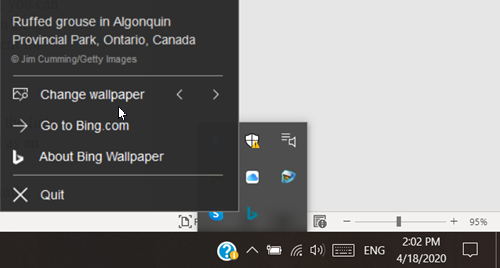
Sie können beispielsweise:
- Ändern Sie das Hintergrundbild im Hintergrund
- Gehen Sie direkt zu Bing.com oder
- Erfahren Sie mehr über die Tapete

Wenn Sie auf den Link klicken, werden Sie zu einer neuen Seite weitergeleitet, auf der Sie weitere Informationen über den Standort finden, indem Sie die Beschreibung auf Bing.com lesen(Bing.com) .
Wenn Sie die Anwendung beenden möchten, klicken Sie zum Beenden auf die Schaltfläche „ Beenden “.(Quit)
Also, wenn Sie die Idee interessiert, den Hintergrund Ihres Geräts oder den Sperrbildschirm mit dem Bing -Bild des Tages zu ändern, laden Sie diese App(download this app) noch heute herunter und probieren Sie sie aus! Welche Hintergrundbilder Ihnen angeboten werden, hängt von den regionalen(OS Regional) Einstellungen Ihres Betriebssystems ab.
TIPP(TIP) : Sie können Artist Art von Groove Music als Sperrbildschirm und Hintergrundbild festlegen(set Artist Art from Groove Music as Lock Screen and Wallpaper) .
Related posts
Laden Sie die Bing Wallpaper-App für Windows 11/10 herunter
So erstellen Sie eine Bildschirmhintergrund-Diashow in Windows 11/10
So ändern Sie das Hintergrundbild, ohne Windows 11/10 zu aktivieren
So ändern Sie das Hintergrundbild automatisch in Windows 11/10
So ändern Sie Design, Sperrbildschirm und Hintergrundbild in Windows 11/10
So legen Sie animierte GIFs als Hintergrundbild in Windows 11/10 fest
So ändern Sie die Standard-Webcam auf einem Windows 11/10-Computer
So deaktivieren Sie Bing-Suchergebnisse im Startmenü von Windows 11/10
Synchronisierungseinstellungen funktionieren nicht oder sind in Windows 11/10 ausgegraut
So beheben Sie das Problem der Disk-Signatur-Kollision in Windows 11/10
Beheben Sie den Fehler Crypt32.dll nicht gefunden oder fehlt in Windows 11/10
Laden Sie Realtek Audio Manager unter Windows 11/10 herunter und installieren Sie ihn neu
So aktivieren oder deaktivieren Sie die Archiv-Apps-Funktion in Windows 11/10
Microsoft Edge Browser Tipps und Tricks für Windows 11/10
So zeigen Sie den Detailbereich im Datei-Explorer in Windows 11/10 an
Beste automatische Wallpaper Changer-Apps für Windows 11/10
So verwenden Sie die integrierten Tools Charmap und Eudcedit von Windows 11/10
Laden Sie Windows Updates & Apps von anderen Windows 11/10-PCs herunter
So öffnen Sie die Systemeigenschaften in der Systemsteuerung in Windows 11/10
So legen Sie Live Wallpaper als Windows-Desktophintergrund fest
